Khi sử dụng máy tính trong một thời gian dài, không ít lần người dùng sẽ gặp một số lỗi khiến bạn khó chịu và ảnh hưởng đến quá trình làm việc của bạn. Để biết thêm các lỗi thường gặp cũng như nguyên nhân, cách sửa vi tính/ sửa máy tính hiệu quả và nhanh chóng nhất thì hãy cùng S88 Services theo dõi ngay bài viết này nhé! >>> Có thể bạn sẽ quan tâm đến dịch vụ sửa laptop uy tín, chuyên nghiệp.
Cách sửa vi tính khi bị treo
Lỗi máy vi tính bị treo là một trong những lỗi khá phổ biến mà người dùng thường gặp, nó gây ảnh hưởng lớn đến trải nghiệm cũng như gián đoạn công việc của bạn.
Dấu hiệu nhận biết:
Không thể di chuyển chuột hay thao tác trên bàn phím máy được.
Nguyên nhân:
+ Do xung đột phần mềm khi cài đặt
+ Do chạy nhiều chương trình cùng một lúc
+ Do CPU quá nóng hoặc tản nhiệt vấn đề
+ Do Driver của máy bị lỗi, chưa cập nhật
- Cách sửa máy vi tính với trường hợp máy bị treo:

Cách khắc phục:
Đối với lỗi máy tính bị treo cách sửa khá đơn giản và bạn có thể thực hiện ngay tại nhà mà không cần sự trợ giúp của trung tâm sửa chữa. Một số cách sửa vi tính bạn có thể tham khảo:
+ Khởi động lại máy tính
+ Cập nhật hệ điều hành mới
+ Gỡ phần mềm và cài lại trên máy tính
+ Thực hiện gỡ CPU và vệ sinh các bộ phận dễ bám bụi như quạt tản, RAM, …
+ Sửa hoặc thay ổ cứng mới. Lưu ý: Để đảm bảo không bị mất dữ liệu quan trọng bạn nên sao lưu dữ liệu trước khi thực hiện nhé!
Sửa vi tính gặp vấn đề về ổ cứng
Ổ cứng là một bộ phận vô cùng quan trọng trên một chiếc PC/ laptop có nhiệm vụ lưu trữ, truy xuất dữ liệu. Sau một thời gian sử dụng, không thể tránh khỏi các trường hợp ổ cứng bị lỗi hoặc bị hỏng.
Dấu hiệu nhận biết:
+ Máy tính thường xuyên bị đơ, lag
+ Ổ cứng thường xuyên phát ra các tiếng động lạ
+ Ổ cứng báo lỗi “Hard disk Corrupted”.
+ PC phát ra âm thanh ồn.
+ Ổ cứng nhận trong BIOS nhưng không nhận trên Windows

Nguyên nhân:
+ Do ổ cứng đã sử dụng lâu và tuổi thọ cao
+ Do ổ cứng thường xuyên hoạt động quá sức trên những tác vụ nặng trong thời gian dài làm giảm hiệu suất hoạt động
+ Do ổ cứng bị phân mảnh: tức là bộ nhớ bị đầy và không được sắp xếp, phân bố rõ ràng, dẫn đến tình trạng ổ cứng bị quá tải một vùng nào đó.
Cách khắc phục:
Như đã nói, ổ cứng là một bộ phận rất quan trọng nên cách sửa vi tính nhanh, hiệu quả và an toàn nhất là đến các trung tâm sửa chữa uy tín để được khắc phục hoặc thay mới ổ cứng tùy từng nguyên nhân và giảm thiểu rủi ro nhất.
Không kết nối được với wifi
Dấu hiệu nhận biết:
Xuất hiện dấu chấm than vàng“!” hoặc quả địa cầu ở biểu tượng wifi
Nguyên nhân:
+ Do modem hoặc wifi tổng của bạn gặp lỗi
+ Do đường truyền internet không ổn định: yếu hoặc mất mạng
+ Do cổng Lan hoặc dây cap mạng bị hỏng

Cách khắc phục:
Cách sửa vi tính lỗi wifi khá đơn giản, bạn có thể tham khảo một số cách dưới đây để thực hiện tại nhà:
+ Kiểm tra wifi tổng mà máy tính bạn đang kết nối có hoạt động không và sau đó kiểm tra lại IP máy của bạn đã đúng cấu hình chưa.
+ Xem xét cấu hình lại modem hoặc router của nhà mạng cung cấp có bị lỗi hay không. Có thể reset lại modem để kiểm tra nhanh chóng.
+ Liên hệ đến nhà mạng mà bạn đang sử dụng để được hỗ trợ
+ Cắm thử một dây cap khác đang sử dụng được vào cổng Lan. Nếu hoạt động được thì lỗi do dây cap và ngược lại.
Lỗi máy tính bị sập nguồn không lên
Dấu hiệu nhận biết:
Đang sử dụng bỗng dưng sập nguồn đột ngột không lý do
Nguyên nhân:
+ Nguồn điện sử dụng không ổn định, bị yếu hoặc có thể cắm dây nguồn bị lỏng.
+ Màn hình máy tính gặp vấn đề nào đó, bật lại máy thì màn hình vẫn bị đen
+ Máy tính bị hỏng mạch cảm biến nhiệt khiến cho máy liên tục sập nguồn
+ Máy tính sử dụng trong thời gian dài nhưng không tra tản nhiệt mới cho CPU, khiến nhiệt độ tăng cao, nóng nhanh dễ sập nguồn.
+ Do nhiễm virus hoặc kết nối nhiều thiết bị cùng một lúc khiến máy quá tải, nhiệt độ tăng cao.
+ Card đồ hoặc hoặc màn hình bị hỏng

Cách khắc phục:
Đối với lỗi này, cách sửa vi tính nhanh và an toàn nhất là bạn nên mang qua các trung tâm sửa chữa uy tín như S88 Services có nhiều năm kinh nghiệm trong ngành nghề và giá cả hợp lý. Đồng thời, hạn chế tối đa rủi ro về sau sửa hơn khi bạn tự sửa tại nhà.
Sửa vi tính do dung lượng bộ nhớ đầy
Dấu hiệu nhận biết:
+ Không tải được các tệp tin, file dữ liệu về máy
+ Thường xuyên xảy ra các trường hợp máy bị lag, đơ, chậm
+ Thường xuyên bị reload lại các trình duyệt khi đang sử dụng
Nguyên nhân:
Việc lưu trữ nhiều tập tin dữ liệu lớn hoặc phải chạy các phần mềm có dung lượng lớn khiến cho bộ nhớ máy tính của bạn không thể đáp ứng và bị đầy.
Cách khắc phục:
Các sửa vi tính tốt nhất cho trường hợp này là nâng cấp hoặc thay mới ổ cứng với dung lượng lớn hơn để đáp ứng đủ nhu cầu sử dụng với bạn.
Lưu ý: Nên chọn những loại ổ cứng tương thích với dòng máy để tránh xảy ra lỗi xung đột ổ cứng trên máy tính. Bạn có thể nhờ trợ giúp từ các kỹ thuật viên có nhiều kinh nghiệm tại trung tâm sửa chữa S88 Services để tránh sai sót không đáng có về việc chọn ổ cứng cũng như lắp đặt được an toàn nhé!
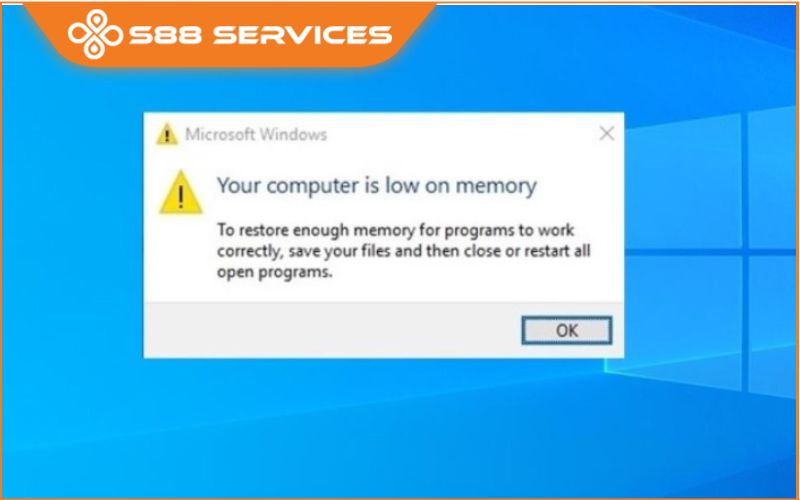
Cách sửa chữa máy vi tính khi màn hình bị xanh
Dấu hiệu nhận biết:
Màn hình bỗng dưng bị xanh và hiển thị thông báo khi đang sử dụng và không thể thực hiện bất kỳ thao tác nào trên máy tính.
Nguyên nhân:
+ Do driver của bạn không tương thích với máy tính hoặc chưa cập nhật Driver Windows.
+ Thanh RAM và khe cắm RAM của máy tính bị ẩn hoặc bị lỗi
+ Windows bị lỗi hoặc hệ điều hành Windows không tương thích
+ Xung đột phần mềm
+ Nhiễm virus
+ Có một thành phần nào đó trong máy tính không xử lý theo kịp các thành phần khác làm cho toàn hệ thống bị chậm theo.

Cách khắc phục:
- Đối với các lỗi do driver không tương thích với máy tính thì bạn có thể dễ dàng cập nhật lại Driver mới bằng các bước sau:
Bước 1: Nhấn tổ hợp phím Windows + R > Gõ 'cmd' vào ô Open > Chọn OK.
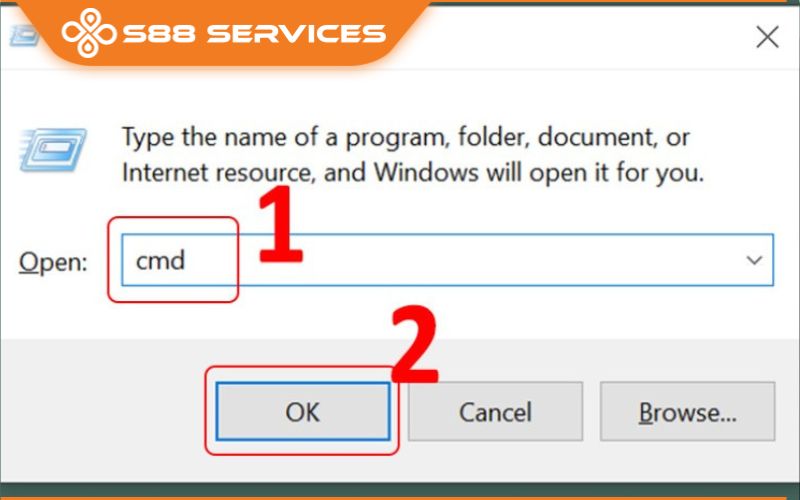
Bước 2: Nhập lệnh 'driverquery' > Nhấn Enter.
Lúc này, máy tính của bạn sẽ hiển thị thời gian cài đặt trên từng thiết bị. Nếu thiết bị nào đã cài đặt quá lâu thì bạn nên tiến hành cập nhật lại Driver ngay lập tức cho thiết bị đó.

Bước 3: Nhập 'driverquery> driver.txt' để xuất file danh sách.
Bước 4: Chọn biểu tượng Tìm kiếm > Tìm kiếm tên file 'driver.txt' > Click chọn file để mở và xem lại file
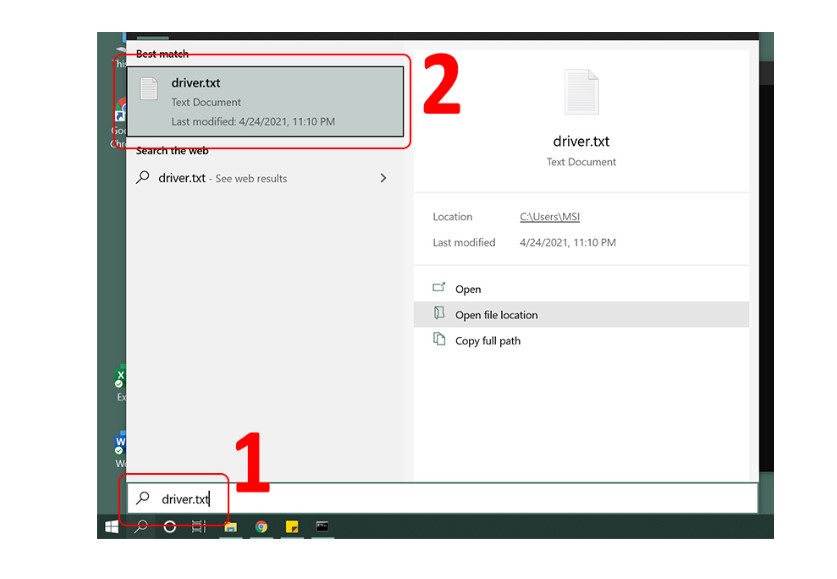
Sau đó bạn sẽ xem được chi tiết các file Driver đã được cập nhật hay chưa nhé!
+ Đối với các lỗi do Windows, RAM, ổ cứng, card đồ họa: Đây là những bộ phận cũng như thành phần quan trọng trên một chiếc máy tính. Vì thế, để sửa vi tính bạn cần nhờ đến sự trợ giúp của các cơ sở sửa chữa máy tính chuyên nghiệp và uy tín để gửi gắm.
Sửa vi tính khi không tắt máy được
Dấu hiệu nhận biết: Không thể tắt máy được đúng quy trình bình thường
Nguyên nhân: Do lỗi phần mềm hoặc phần cứng

Cách khắc phục:
* Với lỗi do phần mềm bạn có thể thực hiện một số cách sửa chữa máy vi tính như sau:
+ Kiểm tra xem còn ứng dụng nào đang chưa tắt được hay không. Bởi một số ứng dụng sẽ đòi hỏi bạn xác nhận đóng chương trình rồi mới có thể thoát ra hoàn toàn.
+ Vô hiệu hóa và cài lại Driver như lỗi màn hình bị xanh.
+ Dùng Command Prompt (Admin) để tắt máy tính bằng cách:
Nhấn tổ hợp phím Windows + X > Chọn Command Prompt trên menu Start > Nhập “shutdown / s / f / t 0” trong cmd > Nhấn phím Enter là xong.
+ Nếu thực hiện 3 cách trên vẫn không tắt được nguồn thì bạn có thể dùng cách nhấn - giữ nút nguồn hoặc rút trước tiếp dây điện. Tuy nhiên, với cách sửa vi tính này bạn cần cẩn trọng, cách này có thể gây ảnh hưởng đến hệ điều hành cũng như xung đột phần mềm. Chỉ nên sử dụng khi cả 3 cách trên không đáp ứng được.
* Đối với lỗi do phần cứng rất khó để tự sửa tại nhà nếu bạn không có đủ chuyên môn cũng như kỹ năng sửa chữa. Bạn cần mang máy tính đến các trung tâm sửa chữa uy tín để được hỗ trợ và sửa chữa kịp thời.
Lỗi máy tính không nhận máy in
Dấu hiệu nhận biết: Máy in không nhận kết nối từ máy tính và không thể in được
Nguyên nhân: Chưa kết nối được

Cách khắc phục:
Sửa chữa vi tính với lỗi không nhận máy in bằng cách Reset service Print Spooler:
Nhấn “Windows + R’’ để mở cửa sổ lệnh “Run’’ > Gõ lệnh “services.msc’’ > Nhấn “Enter’’ hoặc “OK’’ > Tìm và nhấn đúp chuột vào service có tên “Print Spooler’’ trong mục Name → chọn “Service status’’ > Chọn “Stop’’ > Chọn “Start’’ và nhấn “OK’’
Trên đây là một số lỗi thường gặp và cách sửa vi tính hiệu quả nhất mà S88 Services tổng hợp lại được. Nếu máy tính hay laptop của bạn đang gặp vấn đề gì thì hãy liên hệ hoặc đưa ra cơ sở gần nhất của S88 Services để được tư vấn và sửa chữa kịp thời nhé!
===================
S88 Services - Chuỗi trung tâm dịch vụ máy tính, laptop có hơn 10 năm kinh nghiệm, đi đầu trong lĩnh vực cung cấp các dịch vụ cần thiết để chăm sóc toàn diện cho các thiết bị công nghệ, bao gồm:
- Dịch vụ sửa chữa, bảo dưỡng máy tính, laptop
- Dịch vụ dán decal, skin làm đẹp cho laptop, điện thoại, máy ảnh,...
- Dịch vụ phân phối các linh kiện, phụ kiện điện tử chính hãng đến từ các thương hiệu lớn như Lenovo, Asus, Dell, Sony, Acer, Apple…
Hãy đến ngay với #S88Services - Hệ thống chăm sóc toàn diện laptop Số 1 Việt Nam!
--------------------------------
Hệ thống S88 Services:
✆ Liên hệ hotline - 0247.106.9999
✆ Nhắn tin: https://m.me/s88vn
✆ Website: http://s88.vn/
Địa chỉ:
✣ 40 Trần Đại Nghĩa - Hai Bà Trưng - Hà Nội (số máy lẻ 310)
✣ 164 Nguyễn Xiển - Thanh Xuân - Hà Nội (số máy lẻ 311)
✣ Chùa Láng (Đường Huỳnh Thúc Kháng kéo dài, sau Bệnh viện GTVT) - Đống Đa - Hà Nội (số máy lẻ 312)
✣ 106 Hồ Tùng Mậu - Cầu Giấy - Hà Nội (số máy lẻ 313)
✣ 378 Phạm Văn Đồng - Từ Liêm - Hà Nội





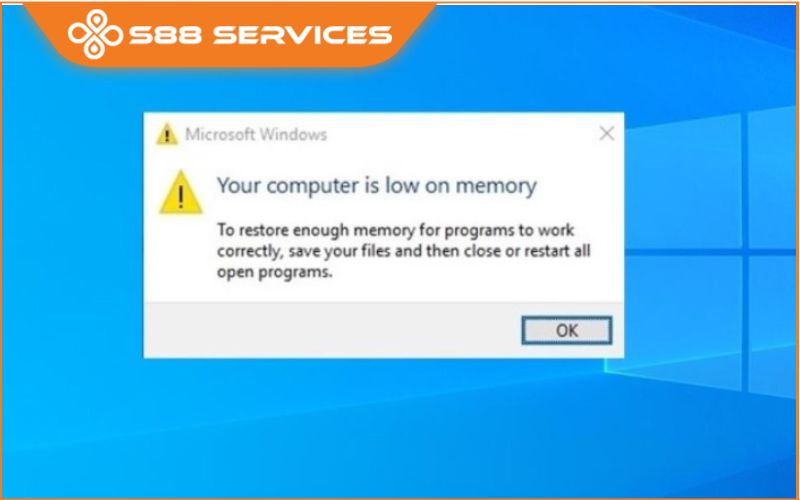

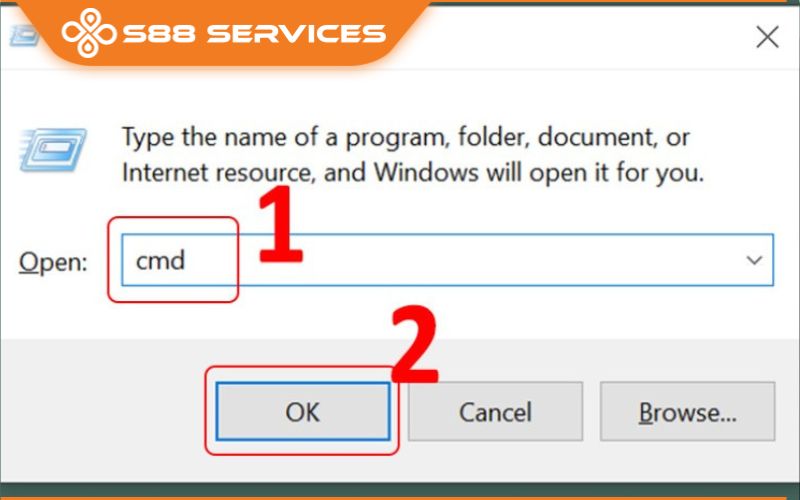

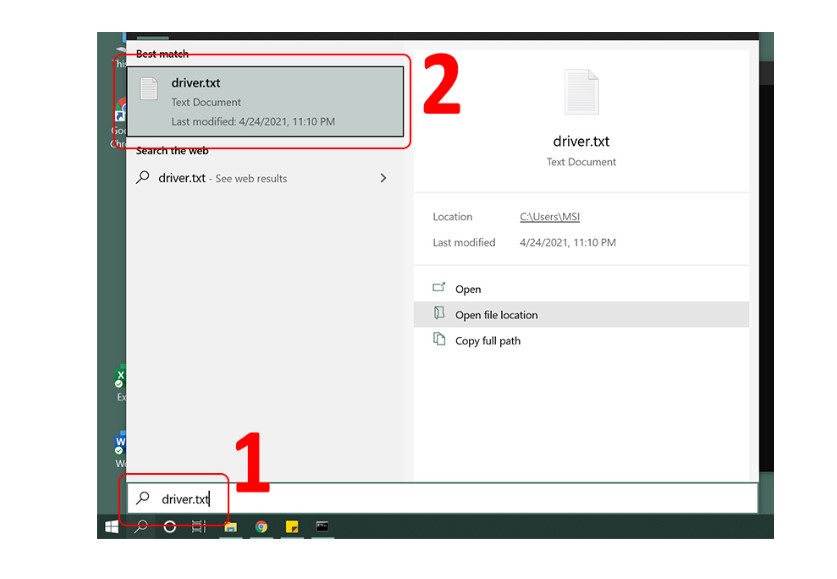




![[Hà Nội] Tìm kiếm địa chỉ sửa chữa lapyop gần đây uy tín nhất](/media/news/22-s---a-ch---a-laptop-g---n-----y--3-.jpg)




